Excel: so filtern sie nach der anzahl der zeichen
Sie können die FILTER- Funktion in Kombination mit der LEN- Funktion verwenden, um einen Zellbereich in Excel basierend auf der Anzahl der Zeichen in einer bestimmten Zelle zu filtern:
=FILTER( A2:C11 , LEN( A2:A11 )<5)
Diese spezielle Formel filtert Zellen im Bereich A2:C11 , um nur Zeilen zurückzugeben, in denen Zellen im Bereich A2:A11 weniger als 5 Zeichen enthalten.
Das folgende Beispiel zeigt, wie diese Formel in der Praxis angewendet wird.
Beispiel: Filtern nach Anzahl der Zeichen in Excel
Geben wir zunächst den folgenden Datensatz in Excel ein, der Informationen über verschiedene Basketballspieler enthält:
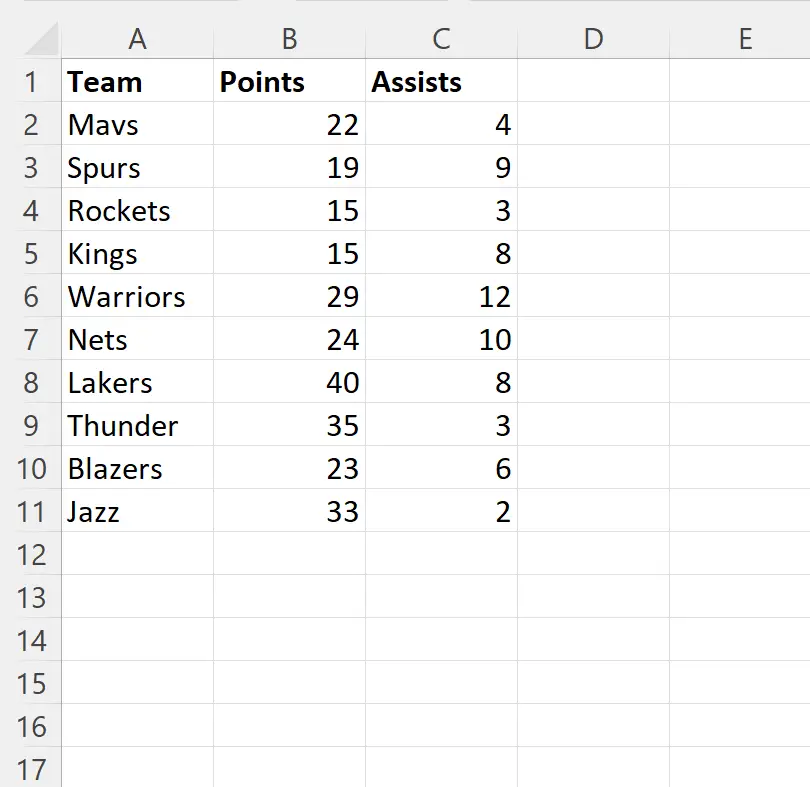
Nehmen wir an, wir möchten den Datensatz filtern, um nur Zeilen anzuzeigen, in denen der Teamname weniger als 5 Zeichen lang ist.
Dazu können wir die folgende Formel in Zelle E2 eingeben:
=FILTER( A2:C11 , LEN( A2:A11 )<5)
Der folgende Screenshot zeigt, wie diese Formel in der Praxis angewendet wird:
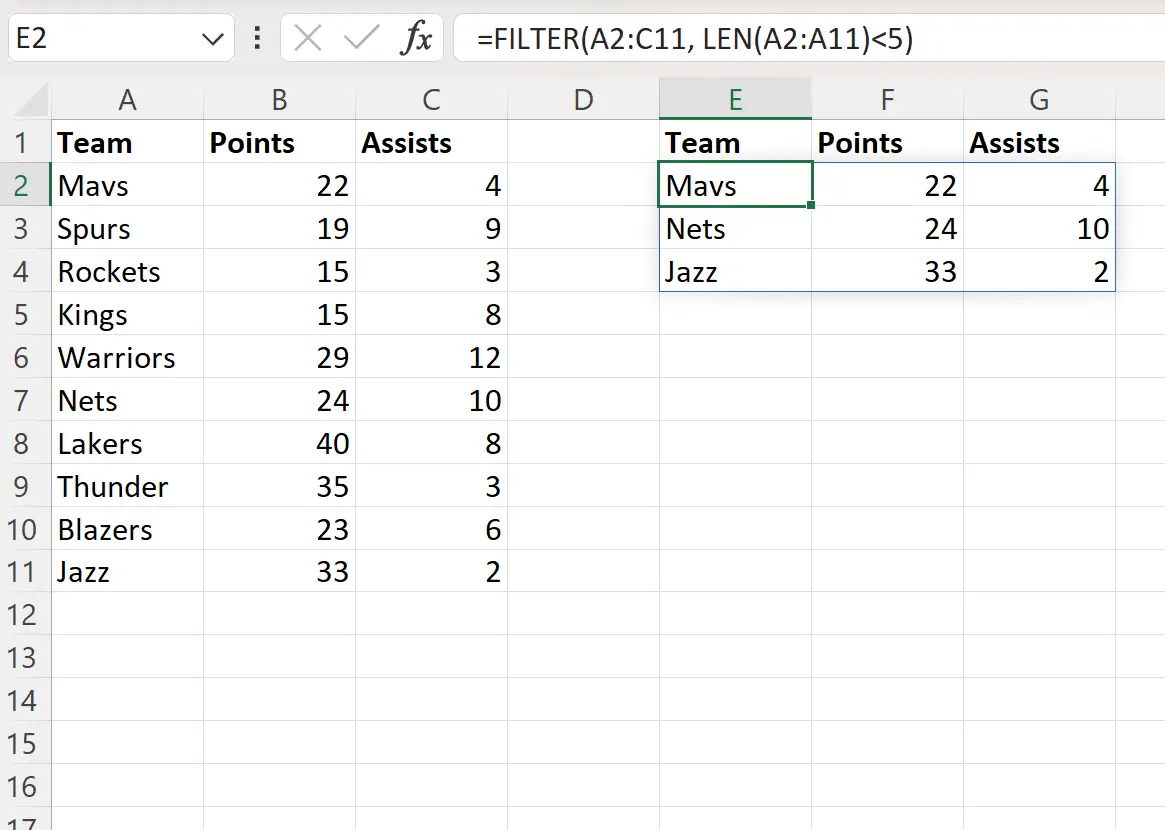
Die Formel gibt nur Zeilen zurück, in denen die Anzahl der Zeichen in der Teamspalte weniger als 5 beträgt.
Beachten Sie, dass Sie in der FILTER- Funktion auch mehrere Bedingungen verwenden können.
Sie können beispielsweise die folgende Formel in Zelle E2 eingeben, um nur Zeilen anzuzeigen, in denen die Anzahl der Zeichen in der Teamspalte zwischen 5 und 7 liegt:
=FILTER( A2:C11 ,(LEN( A2:A11 )>=5)*(LEN( A2:A11 )<=7))
Der folgende Screenshot zeigt, wie diese Formel in der Praxis angewendet wird:
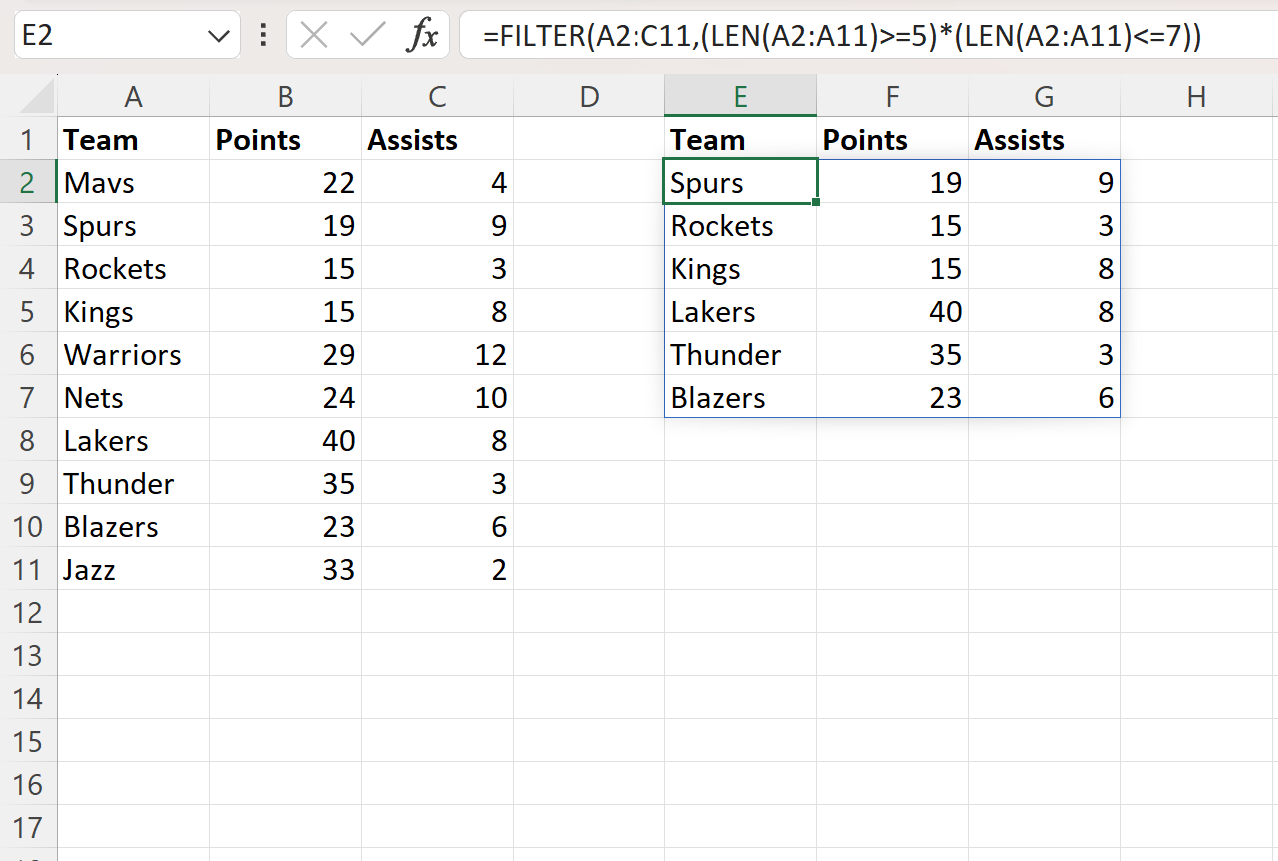
Die Formel gibt nur Zeilen zurück, in denen die Anzahl der Zeichen in der Teamspalte zwischen 5 und 7 liegt.
Zusätzliche Ressourcen
In den folgenden Tutorials wird erläutert, wie Sie andere gängige Vorgänge in Excel ausführen:
Excel: So verwenden Sie das Platzhalterzeichen in der FILTER-Funktion
Excel: So filtern Sie Zellen, die mehrere Wörter enthalten
Excel: So zählen Sie gefilterte Zeilen